1、运行PS软件,点击菜单栏【文件】下拉菜单中的【打开】,加载需要处理的图片。

2、点击菜单栏【图像】,在下拉菜单中点击【图像大小】。
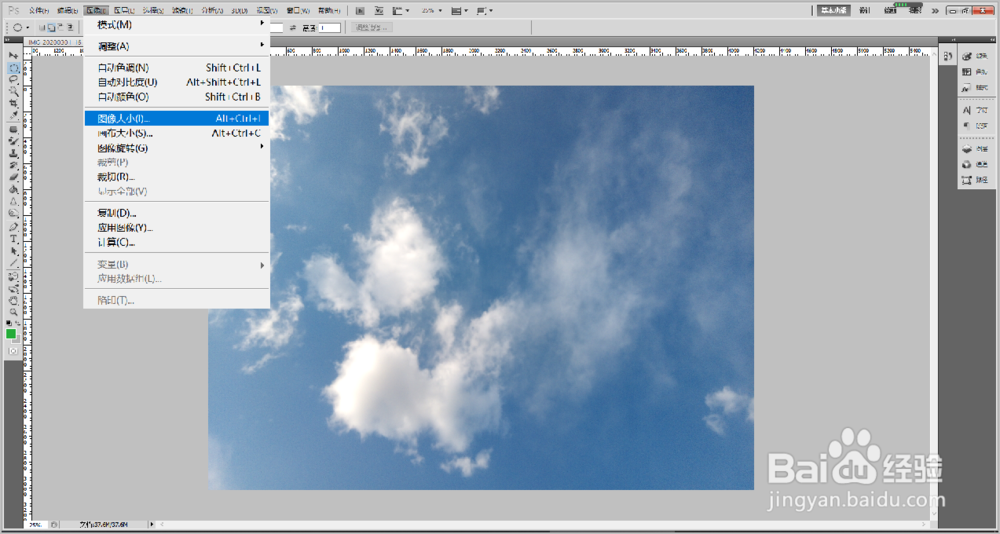
3、在弹出的【图像大小】窗口中,不勾选【约束比例】,进行【宽度】、【高度】参数的修改,修改完后点击【确定】按钮。

4、点击菜单栏【文件】选项,在下拉菜单中点击【另存为】按钮,选择保存的位置及文件夹,保存类型选择JPEG,然后点击【保存】按钮。
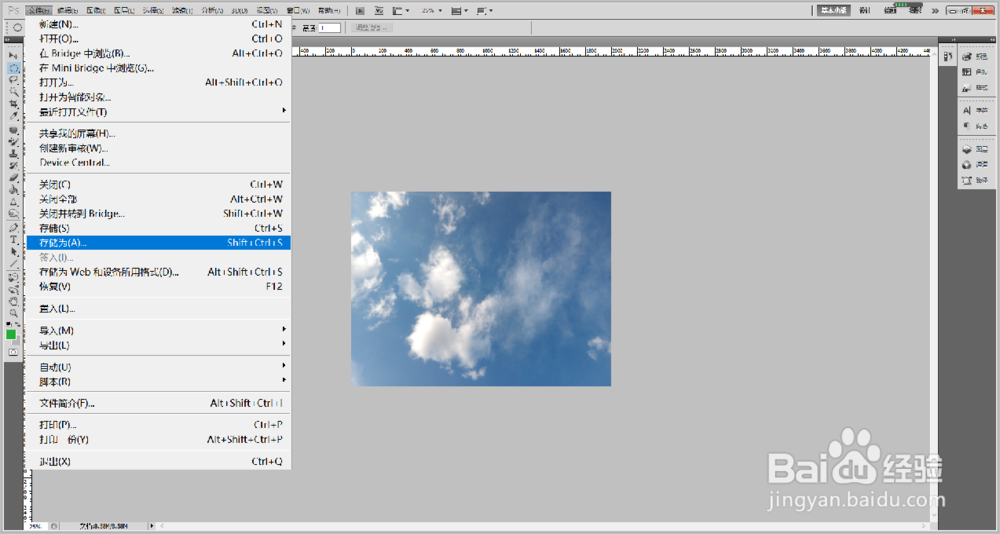
5、在弹出的【JPEG】选项中,【品质】选为最佳,点击【确定】按钮,图片大小修改完成。

6、总结:1.运行PS软件,点击菜单栏【文件】下拉菜单中的【打开】,加载需要处理的图片。2.点击菜单栏【图像】,在下拉菜疟觥窖捎单中点击【图像大小】。3.在弹出的【图像大小】窗口中,不勾选【约束比例】,进行【宽度】、【高度】参数的修改,修改完后点击【确定】按钮。4.点击菜单栏【文件】选项,在下拉菜单中点击【另存为】按钮,选择保存的位置及文件夹,保存类型选择JPEG,然后点击【保存】按钮。5.在弹出的【JPEG】选项中,【品质】选为最佳,点击【确定】按钮,图片大小修改完成。
